
- •Район
- •Вариант №7
- •Вариант №8
- •Вариант №9
- •Вариант №10
- •Вариант №11
- •Вариант №12
- •Вариант №13
- •Вариант №14
- •Вариант №15
- •Вариант №16
- •Вариант №17
- •Вариант №18
- •Вариант №19
- •Вариант №20
- •Вариант №21
- •Вариант №22
- •Вариант №23
- •Вариант №24
- •Вариант №25
- •Вариант №26
- •Вариант №27
- •Вариант №28
- •Вариант №29
- •Вариант №30

|
|
|
|
|
|
F Tran |
sf |
|
|||
|
|
|
|
|
D |
|
|
|
|||
|
|
|
Y |
P |
|
|
|
|
or |
e |
|
|
B |
Y |
|
|
|
|
|
|
|
m |
|
B |
|
|
|
|
|
|
buy |
r |
|||
|
|
|
|
|
|
|
2 |
||||
|
|
|
|
|
|
|
|
0 |
|||
A |
|
|
|
|
|
|
|
to |
|
|
. |
|
|
|
|
|
|
|
|
|
|
||
|
|
|
|
|
|
|
here |
|
|
|
|
|
|
|
|
|
Click |
|
|
|
|
||
|
w |
|
|
|
|
|
m |
||||
|
|
|
|
|
|
|
|
||||
|
|
|
w |
w. |
|
|
|
|
o |
||
|
|
|
|
|
|
|
|
. |
|
||
|
|
|
|
|
|
A BBYY |
c |
|
|||
|
|
|
|
|
|
|
|
||||
Лабораторна робота №
AB
|
|
|
|
|
F Tran |
sf |
|
|||
|
|
|
|
D |
|
|
|
|||
|
|
Y |
P |
|
|
|
|
or |
e |
|
B |
Y |
|
|
|
|
|
|
|
m |
|
|
|
|
|
|
|
buy |
r |
|||
|
|
|
|
|
|
|
2 |
|||
|
|
|
|
|
|
|
|
0 |
||
|
|
|
|
|
|
|
to |
|
|
. |
|
|
|
|
|
|
here |
|
|
|
|
|
|
|
|
Click |
|
|
|
|
||
w |
|
|
|
|
|
m |
||||
|
|
|
|
|
|
|
||||
|
|
w |
w. |
|
|
|
|
o |
||
|
|
|
|
|
|
|
. |
|
||
|
|
|
|
|
A B BYY |
c |
|
|||
|
|
|
|
|
|
|
||||
Тема: Зв'язок таблиць в EXCEL
Мета роботи: Навчитися застосовувати функціїПРОСМОТР, ВПР для зв’язку таблиць, а також використовувати списки таблиць.
Завдання:
1.Згідно з варіантом завдання створити 3 таблиці (пункт 1 варіанту завдання).
2.Для стовпців з поміткою "*" підключити вибір зі списку.
3.Перейменувати лист з таблицями, задавши йому назву "Просмотр".
4.Створити повну копію листа "Просмотр" і перейменувати отриманий лист, задавши йому назву "ВПР".
5.Повернутися на лист"Просмотр" і виконати пункти2 та 3 варіанту завдання, використовуючи функцію ПРОСМОТР.
6.Перейти на лист"ВПР" і виконати пункти2 та 3 варіанту завдання, використовуючи функцію ВПР.
Методичні вказівки:
Щоб мати можливість зв’язати дві таблиці за допомогою функції ПРОСМОТР необхідно, щоб виконувались такі умови:
1.Обидві таблиці повинні мати спільний стовпець.
2.Одна таблиця повинна бути довідковою для іншої.
3.У стовпці довідкової таблиці, який зв'язує обидві таблиці не повинно бути даних, що повторюються.
4.Довідкова таблиця повинна бути відсортована по спільному полю.
Щоб мати можливість зв’язати дві таблиці за допомогою функціїВПР достатньо, щоб виконувались такі умови 1-3, а виконання умови 4 необов'язкове.
Загальний вид функції ПРОСМОТР :
ПРОСМОТР("Искомое_значение";"Просмативаемый_вектор";"Вектор_результатов"),
де "Искомое_значение" – комірка робочої таблиці спільного стовпця; "Просмативаемый_вектор" – діапазон спільного стовпця довідкової таблиці; "Вектор_результатов" – діапазон стовпця значень з довідкової таблиці.
Загальний вид функції ВПР :
ВПР ("Искомое_значение";"Таблица"; "Номер_столбца";"Интервальный_просмотр"),
де "Искомое_значение" |
– комірка робочої таблиці спільного стовпця– значення, |
|
яке |
повинно бути знайдено в першому стовпці |
мас |
"Таблица";
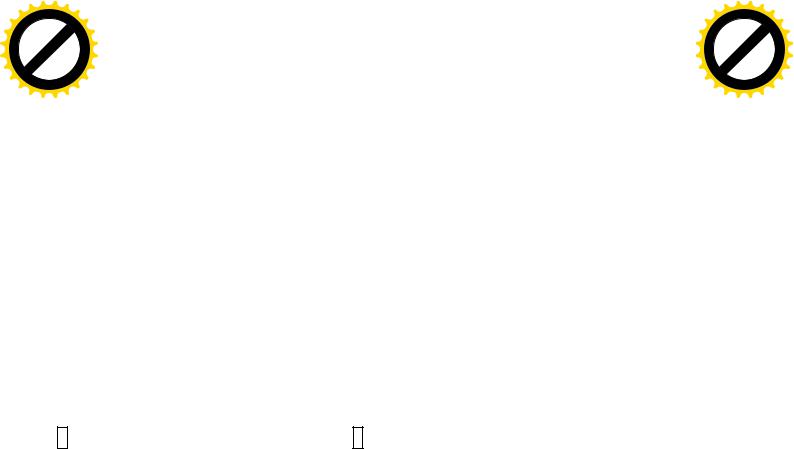
AB
|
|
|
|
|
F Tran |
sf |
|
|||
|
|
|
|
D |
|
|
|
|||
|
|
Y |
P |
|
|
|
|
or |
e |
|
B |
Y |
|
|
|
|
|
|
|
m |
|
|
|
|
|
|
|
buy |
r |
|||
|
|
|
|
|
|
|
2 |
|||
|
|
|
|
|
|
|
|
0 |
||
|
|
|
|
|
|
|
to |
|
|
. |
|
|
|
|
|
|
here |
|
|
|
|
|
|
|
|
Click |
|
|
|
|
||
w |
|
|
|
|
|
m |
||||
|
|
|
|
|
|
|
||||
|
|
w |
w. |
|
|
|
|
o |
||
|
|
|
|
|
|
|
. |
|
||
|
|
|
|
|
A BBYY |
c |
|
|||
|
|
|
|
|
|
|
||||
|
|
|
|
|
|
|
|
|
F Tran |
sf |
|
|
||
|
|
|
|
|
|
|
|
D |
|
|
|
|
||
|
|
|
|
|
|
|
P |
|
|
|
or |
|
|
|
|
|
|
|
|
Y |
Y |
|
|
|
|
|
m |
|
|
|
|
|
|
B |
|
|
|
|
|
|
e |
|||
|
|
|
B |
|
|
|
|
|
|
buy |
r |
|||
|
|
|
|
|
|
|
|
|
|
|
2 |
|||
|
|
|
|
|
|
|
|
|
|
|
|
. |
||
|
|
|
A |
|
|
|
|
|
|
|
to |
|
0 |
|
|
2 |
|
|
|
|
|
|
|
here |
|
|
|
||
|
|
|
|
|
|
|
Click |
|
|
|
|
|||
|
|
|
|
|
|
|
|
|
|
|
|
|||
"Таблица" – довідкова таблиця, в якій шукаються дані; |
|
|
w |
|
|
|
|
m |
|
|||||
|
|
|
|
|
|
|
|
|
||||||
|
|
|
|
w |
w |
|
|
|
|
|
||||
|
|
|
|
|
|
|
o |
|
||||||
|
|
|
|
|
|
|
|
|
.c |
|
|
|||
|
|
|
|
|
|
|
.A B BYY |
|
|
|||||
"Номер_столбца" – № стовпця в масиві"Таблица", в |
якому повинно бути |
|
|
|
|
|||||||||
знайдене відповідне значення. |
|
|
|
|
|
|
|
|
|
|
|
|
|
|
"Интервальный_просмотр" |
– необов’язковий параметр. Якщо |
він відсутній |
|
|
|
|
||||||||
або "ИСТИНА" |
або 1, то здійснюється |
пошук |
приближеного |
|
|
|||||||||
значення і тоді значення в першому стовпці масиву"Таблица" повинні бути в порядку зростання, а якщо він "ЛОЖЬ" або 0, . то здійснюється пошук точного значення і тоді порядок значень в першому стовпці масиву "Таблица" не важливо який.
Використання списків таблиць:
Щоб мати можливість вибирати значення зі списку, необхідно:
помітити комірки, в яких треба створити список® "Данные" ®
"Проверка…" ® вкладка "Параметры" ® поле "Тип данных:" – "Список" ®
поле "Источник:" - указати мишею на значення списку® виставити прапорці
v"Игнорировать пустые ячейки" та v "Список допустимых значений".
Вкомірках підключиться вибір зі списку.
Приклад. Розглянемо 2 таблиці: довідкова – з тарифами для різних розрядів і робоча (рис. 1).
|
|
|
А |
|
B |
|
С |
D |
|
|
|
|
|
|
|
|
|
1 |
|
|
Разряд |
|
Стоимость 1 часа |
|
|
|
|
|
|
|
работи |
|
|
|
|
|
|
|
|
|
|
|
|
|
2 |
|
|
Первый |
|
|
4 |
|
|
3 |
|
|
Второй |
|
|
4,5 |
|
|
4 |
|
|
Высший |
|
|
7,5 |
|
|
|
|
. . . |
|
|
|
|
|
|
8 |
|
|
Ф.И.О. |
|
Разряд |
|
К-во отраб. Часов |
Сумма за все часы |
9 |
|
|
Иванов |
|
Высший |
|
30 |
|
10 |
|
|
Петров |
|
Первый |
|
20 |
|
11 |
|
|
Сидоров |
|
Высший |
|
40 |
|
Рис. 1 – Фрагмент листу EXCEL з двома таблицями
Для заповнення стовпця "Разряд" робочої таблиці за допомогою вибору зі списку необхідно виконати наступні дії:
1.Помітити комірки В9:В11.
2.Виконати команди "Данные" ® "Проверка…" ® вкладка "Параметры"
3.В полі "Тип данных:" вибрати "Список".
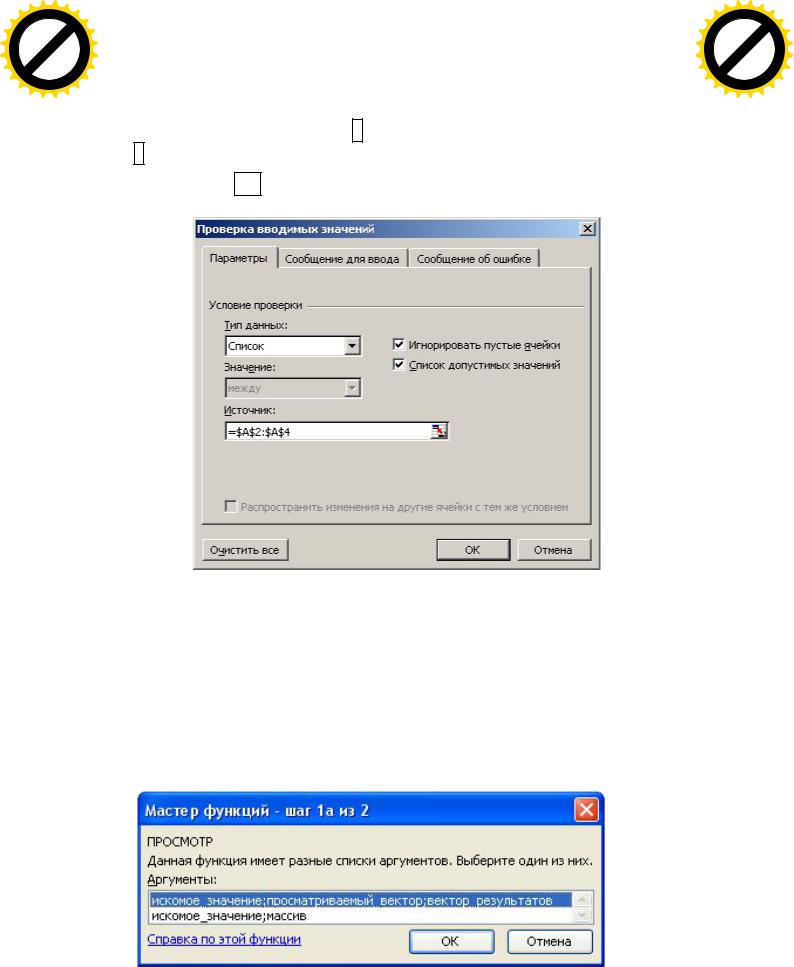
AB
|
|
|
|
|
F Tran |
sf |
|
|||
|
|
|
|
D |
|
|
|
|||
|
|
Y |
P |
|
|
|
|
or |
e |
|
B |
Y |
|
|
|
|
|
|
|
m |
|
|
|
|
|
|
|
buy |
r |
|||
|
|
|
|
|
|
|
2 |
|||
|
|
|
|
|
|
|
|
0 |
||
|
|
|
|
|
|
|
to |
|
|
. |
|
|
|
|
|
|
here |
|
|
|
|
|
|
|
|
Click |
|
|
|
|
||
w |
|
|
|
|
|
m |
||||
|
|
|
|
|
|
|
||||
|
|
w |
w. |
|
|
|
|
o |
||
|
|
|
|
|
|
|
. |
|
||
|
|
|
|
|
A BBYY |
c |
|
|||
|
|
|
|
|
|
|
||||
3
4.В полі "Источник:" - указати мишею на значення $A$2:$A$4.
5. Виставити |
прапорці v "Игнорировать |
пустые |
v"Список допустимых значений" (рис. 2).
6.Підтвердити ОК.
|
|
|
|
|
|
F Tran |
sf |
|
||
|
|
|
|
|
|
D |
|
|
|
|
|
|
|
|
Y |
P |
|
|
or |
e |
|
|
|
B |
Y |
|
|
|
|
|
m |
|
|
B |
|
|
|
|
|
buy |
r |
||
|
|
|
|
|
|
|
2 |
|||
|
|
|
|
|
|
|
|
0 |
||
|
A |
|
|
|
|
|
|
to |
|
. |
|
|
|
|
|
|
|
|
|
||
|
|
|
|
|
|
|
here |
|
|
|
|
|
|
|
|
|
Click |
|
|
|
|
|
|
|
|
|
|
|
|
|
|
|
списку, тобто.A B BYY |
m |
|||||||||
|
|
w |
|
|
|
|
|
|
||
|
|
|
|
w |
w |
|
|
o |
||
|
|
|
|
|
|
|
|
.c |
|
|
ячейки" |
|
|
|
та |
|
|
|
|
||
Рис. 2 – Вкладка "Параметры" вікна "Проверка вводимых значений"
Для заповнення стовпця "Сумма за все часы" робочої таблиці за допомогою функції ПРОСМОТР необхідно виконати наступні дії:
1.Відсортувати довідкову таблицю по загальному полю ("Разряд").
2.У комірку D9 за допомогою майстра функцій в категорії"Ссылки и массивы" вибрати функцію ПРОСМОТР, а потім вид функції ПРОСМОТР з трьома аргументами (рис. 3).
Рис. 3 – Вікно вибору виду функції ПРОСМОТР
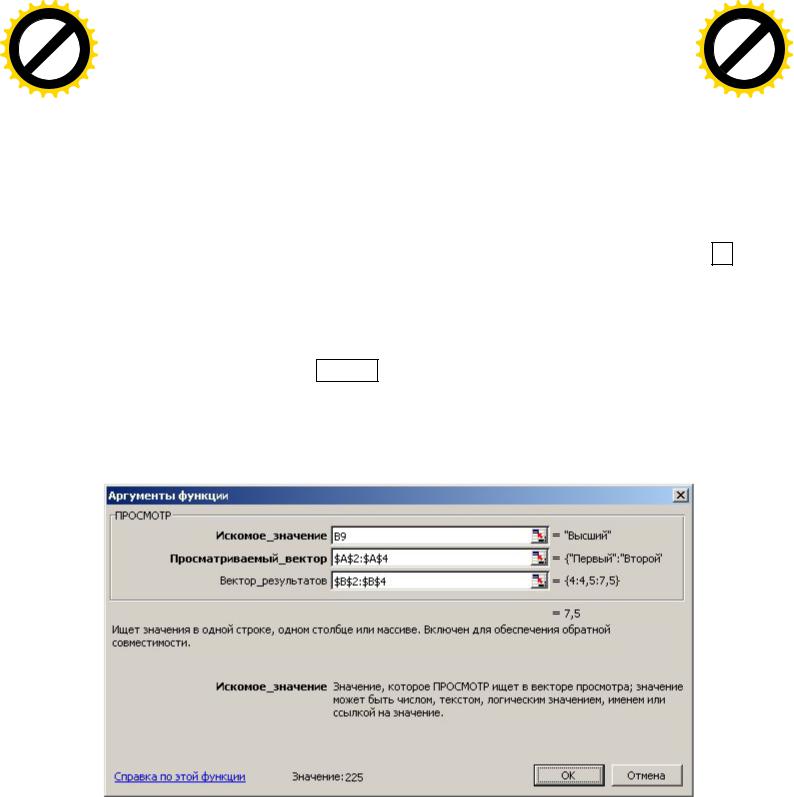
AB
|
|
|
|
|
F Tran |
sf |
|
|||
|
|
|
|
D |
|
|
|
|||
|
|
Y |
P |
|
|
|
|
or |
e |
|
B |
Y |
|
|
|
|
|
|
|
m |
|
|
|
|
|
|
|
buy |
r |
|||
|
|
|
|
|
|
|
2 |
|||
|
|
|
|
|
|
|
|
0 |
||
|
|
|
|
|
|
|
to |
|
|
. |
|
|
|
|
|
|
here |
|
|
|
|
|
|
|
|
Click |
|
|
|
|
||
w |
|
|
|
|
|
m |
||||
|
|
|
|
|
|
|
||||
|
|
w |
w. |
|
|
|
|
o |
||
|
|
|
|
|
|
|
. |
|
||
|
|
|
|
|
A BBYY |
c |
|
|||
|
|
|
|
|
|
|
||||
|
|
|
|
|
|
|
|
|
|
|
|
|
|
|
F Tran |
sf |
|
|||
|
|
|
|
|
|
|
|
|
|
|
|
|
|
D |
|
|
|
|||
|
|
|
|
|
|
|
|
|
|
|
|
Y |
P |
|
|
|
|
or |
e |
|
|
|
|
|
|
|
|
|
|
|
B |
Y |
|
|
|
|
|
|
|
m |
|
|
|
|
|
|
|
|
|
|
B |
|
|
|
|
|
|
buy |
r |
|||
|
|
|
|
|
|
|
|
|
|
|
|
|
|
|
|
2 |
||||
|
|
|
|
|
|
|
|
|
|
|
|
|
|
|
|
|
0 |
|||
|
|
|
|
|
|
|
|
|
A |
|
|
|
|
|
|
|
to |
|
|
. |
|
|
|
|
|
|
|
|
|
|
|
|
|
|
|
|
|
|
|
||
|
|
|
|
4 |
|
|
|
|
|
|
|
|
|
|
|
here |
|
|
|
|
|
|
|
|
|
|
|
|
|
|
|
|
|
Click |
|
|
|
|
|||
|
|
|
|
|
|
|
|
|
|
|
|
|
|
|
|
|
|
|||
3. |
|
|
|
|
|
|
|
|
|
|
|
|
|
|
|
|
|
|
||
В полі 1-го аргументу вибрати елемент робочої таблиці відповідного рядка |
|
|
|
m |
||||||||||||||||
|
|
|
|
|
|
|
|
|
|
w |
|
|
|
|
|
|
|
|
||
|
|
|
|
|
|
|
|
|
|
|
|
w |
|
|
|
|
|
o |
||
|
|
|
|
|
|
|
|
|
|
|
|
|
|
w. . |
|
|||||
|
|
|
|
|
|
|
|
|
|
|
|
|
|
|
A B BYY |
c |
|
|||
|
спільного стовпця ("Разряд"), тобто комірку В9. |
|
|
|
|
|
|
|
|
|
||||||||||
|
|
|
|
|
|
|
|
|
|
|
|
|
|
|||||||
4. |
В |
полі 2-го |
аргументу |
вибрати |
діапазон |
спільного стовпця |
довідкової |
|||||||||||||
|
таблиці, тобто діапазон А2:А4. |
|
|
|
|
|
|
|
|
|
|
|
|
|
|
|
|
|||
5. |
В |
полі 3-го |
аргументу |
вибрати |
діапазон |
стовпця значень |
з |
довідкової |
||||||||||||
|
таблиці, тобто діапазон В2:В4. |
|
|
|
|
|
|
|
|
|
|
|
|
|
|
|
|
|||
6. |
Діапазони 2-го і 3-го |
аргументів |
|
необхідно перетворити |
з |
відносних |
||||||||||||||
|
посилань на абсолюті посилання, виділивши їх і натиснувши клавішуF4, |
|
|
|
|
|
||||||||||||||
|
оскільки "Просмативаемый_вектор" |
і |
"Вектор_результатов" |
|
|
|
|
для |
|
|
|
|||||||||
|
формул, які будуть створені шляхом копіювання створеної формули в інші |
|
|
|
|
|||||||||||||||
|
комірки, весь час повинні бути одними й тими ж (рис. 4). |
|
|
|
|
|
|
|
|
|
|
|
|
|
||||||
7.Клацнути мишею в кінці рядка формул і натиснути*, а потім клацнути по комірці С9 і натиснути ENTER.
8.У комірці D9 з'явиться формула
=ПРОСМОТР(В9;$A$2:$A$4;$B$2:$B$4)*C9
9.Протягнути формулу з комірки D9 в комірки D10:D11.
Рис. 4 – Вікно функції "ПРОСМОТР"
Для заповнення стовпця "Сумма за все часы" робочої таблиці за допомогою функції ВПР необхідно виконати наступні дії:
1.У комірку D9 за допомогою майстра функцій в категорії"Ссылки и массивы" вибрати функцію ВПР.
2.В полі 1-го аргументу вибрати елемент робочої таблиці відповідного рядка спільного стовпця ("Разряд"), тобто комірку В9.
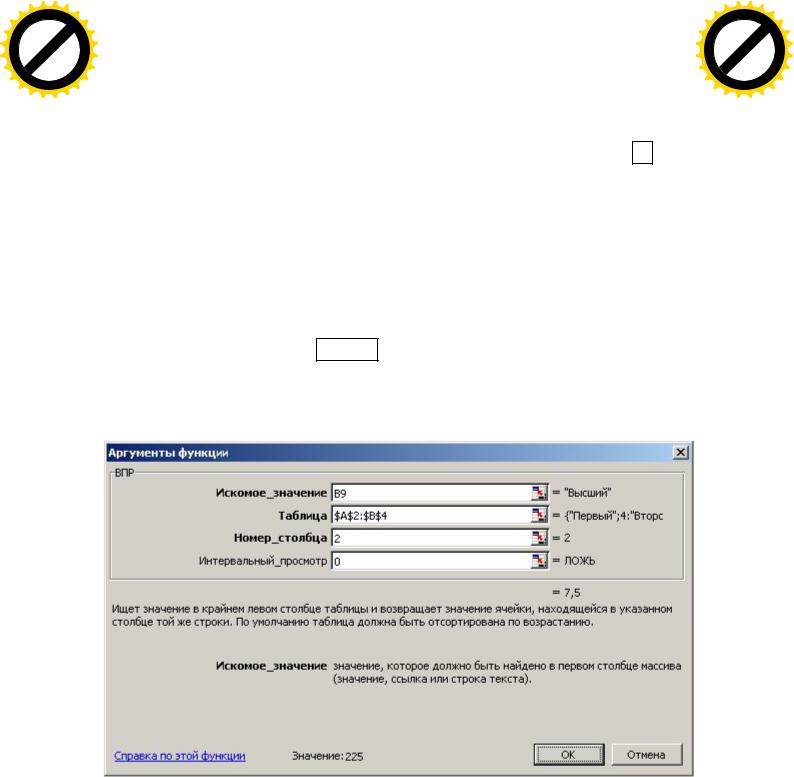
AB
|
|
|
|
|
F Tran |
sf |
|
|||
|
|
|
|
D |
|
|
|
|||
|
|
Y |
P |
|
|
|
|
or |
e |
|
B |
Y |
|
|
|
|
|
|
|
m |
|
|
|
|
|
|
|
buy |
r |
|||
|
|
|
|
|
|
|
2 |
|||
|
|
|
|
|
|
|
|
0 |
||
|
|
|
|
|
|
|
to |
|
|
. |
|
|
|
|
|
|
here |
|
|
|
|
|
|
|
|
Click |
|
|
|
|
||
w |
|
|
|
|
|
m |
||||
|
|
|
|
|
|
|
||||
|
|
w |
w. |
|
|
|
|
o |
||
|
|
|
|
|
|
|
. |
|
||
|
|
|
|
|
A BBYY |
c |
|
|||
|
|
|
|
|
|
|
||||
|
|
|
|
|
|
F Tran |
sf |
|
||
|
|
|
|
|
|
D |
|
|
|
|
|
|
|
|
Y |
P |
|
|
or |
e |
|
|
|
B |
Y |
|
|
|
|
|
m |
|
|
B |
|
|
|
|
|
buy |
r |
||
|
|
|
|
|
|
|
2 |
|||
|
|
|
|
|
|
|
|
0 |
||
|
A |
|
|
|
|
|
|
to |
|
. |
|
|
|
|
|
|
|
|
|
||
5 |
|
|
|
|
|
|
here |
|
|
|
|
|
|
|
|
Click |
|
|
|
||
|
|
|
|
|
|
|
|
|
||
|
|
|
|
|
|
|
|
|
|
|
3. В полі 2-го аргументу вибрати діапазон довідкової таблиці, тобто діапазон.A B BYY |
m |
|||||||||
|
|
w |
|
|
|
|
|
|
||
|
|
|
|
w |
w |
|
|
o |
||
|
|
|
|
|
|
|
|
.c |
|
|
А2:В4.
4. Діапазон 2-го аргумента необхідно перетворити з відносних посилань на абсолюті посилання, виділивши їх і натиснувши клавішуF4, оскільки "Таблица" для формул, які будуть створені шляхом копіювання створеної формули в інші комірки, весь час повинна бути однією й тою ж.
5. В полі 3-го аргументу ввести значення 2 – номер стовпця зі значеннями, що шукаються.
6. В полі 4-го аргументу ввести значення 0, щоб здійснювався пошук точного значення (рис. 5).
7. Клацнути мишею в кінці рядка формул і натиснути*, а потім клацнути по комірці С9 і натиснути ENTER.
8. У комірці D9 з'явиться формула =ВПР(B9;$A$2:$B$4;2;0)*C9
9. Протягнути формулу з комірки D9 в комірки D10:D11.
Рис. 5 – Вікно функції "ВПР"
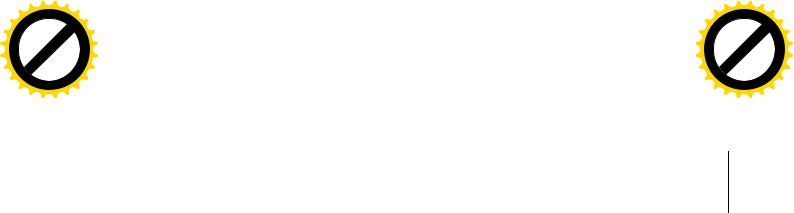
AB
|
|
|
|
|
F Tran |
sf |
|
|||
|
|
|
|
D |
|
|
|
|||
|
|
Y |
P |
|
|
|
|
or |
e |
|
B |
Y |
|
|
|
|
|
|
|
m |
|
|
|
|
|
|
|
buy |
r |
|||
|
|
|
|
|
|
|
2 |
|||
|
|
|
|
|
|
|
|
0 |
||
|
|
|
|
|
|
|
to |
|
|
. |
|
|
|
|
|
|
here |
|
|
|
|
|
|
|
|
Click |
|
|
|
|
||
w |
|
|
|
|
|
m |
||||
|
|
|
|
|
|
|
||||
|
|
w |
w. |
|
|
|
|
o |
||
|
|
|
|
|
|
|
. |
|
||
|
|
|
|
|
A BBYY |
c |
|
|||
|
|
|
|
|
|
|
||||
6
Варіанти завдань
AB
|
|
|
|
|
F Tran |
sf |
|
|||
|
|
|
|
D |
|
|
|
|||
|
|
Y |
P |
|
|
|
|
or |
e |
|
B |
Y |
|
|
|
|
|
|
|
m |
|
|
|
|
|
|
|
buy |
r |
|||
|
|
|
|
|
|
|
2 |
|||
|
|
|
|
|
|
|
|
0 |
||
|
|
|
|
|
|
|
to |
|
|
. |
|
|
|
|
|
|
here |
|
|
|
|
|
|
|
|
Click |
|
|
|
|
||
w |
|
|
|
|
|
m |
||||
|
|
|
|
|
|
|
||||
|
|
w |
w. |
|
|
|
|
o |
||
|
|
|
|
|
|
|
. |
|
||
|
|
|
|
|
A B BYY |
c |
|
|||
|
|
|
|
|
|
|
||||
|
|
|
|
|
Вариант №1 |
|
|
|
|
|
|
|
|
В магазине обрабатывается информация следующего вида: |
|
|
|
|
|
|
|||||||
|
|
|
|
|
|
|
|
|
|
|
|
|
|
Наименование |
|
Цена |
|
|
|
ФИО продавца |
|
|
Оклад |
||||
товара |
|
|
|
|
|
|
|
|
|
|
|
|
|
Мыло |
|
|
1,25 |
|
|
|
|
Иванова |
|
200 |
|
||
|
|
|
|
|
|
|
|
|
|
|
|||
Месяц |
ФИО |
продавца* |
Товар* |
Количество |
Оклад |
|
Стоимость |
|
|
|
|||
|
|
|
|
|
единиц |
|
|
|
товара |
|
|
|
|
Май |
Иванова |
Мыло |
50 |
|
|
|
|
|
|
|
|
||
1.Занести в первую справочную таблицу 4 строки данных, во вторую - 3 строки данных, а в рабочую таблицу - 12 строк данных (2 последних столбца не заполнять).
2. Автоматически определить |
оклад по фамилии |
|
продавца, используя функцию |
|||||||||||||
ПРОСМОТР. |
|
|
|
|
|
|
|
|
|
|
|
|
|
|||
3. Вычислить стоимость проданного товара. |
|
|
|
|
|
|
|
|||||||||
|
|
|
|
|
|
|
Вариант №2 |
|
|
|
|
|
|
|
||
В клинике обрабатывается информация следующего вида: |
|
|
|
|
|
|
|
|||||||||
Наименование |
|
|
Расценка |
|
|
|
ФИО |
врача |
|
Категория |
|
|
||||
операции |
|
|
|
|
|
|
|
|
|
|
|
|
|
|
|
|
Аппендицит |
|
600 |
|
|
|
|
|
Волков |
|
|
|
Высшая |
|
|
||
|
|
|
|
|
|
|
|
|
|
|||||||
ФИО врача* |
|
Месяц |
|
Наименование |
Кол-во проведенных |
|
Категория |
Общая |
||||||||
|
|
|
|
|
операции* |
|
|
операций |
|
врача |
|
стоимость |
|
|||
Волков |
|
Май |
|
Аппендицит |
10 |
|
|
|
|
|
|
|
||||
1.Занести в первую справочную таблицу 4 строки данных, во вторую - 5 строк данных, а в рабочую таблицу - 15 строк данных (2 последних столбца не заполнять).
2.Автоматически определить категорию каждого врача, используя функцию ПРОСМОТР.
3.Вычислить стоимость выполненных операций.
|
|
|
|
|
|
Вариант №3 |
|
|
|
|
|
|||
В институте обрабатывается информация следующего вида: |
|
|
|
|
|
|||||||||
Название |
|
Общее число |
|
|
|
|
Специальность |
|
Цена обучения |
|
||||
факультета |
|
студентов |
|
|
|
|
|
|
|
|
|
|
|
|
ФЭМ |
|
1000 |
|
|
|
|
|
УА |
|
1800 |
|
|||
|
|
|
|
|
|
|
|
|
|
|
||||
Название |
Специальность* |
|
Курс |
|
Количество |
|
Общее число |
|
Всего |
|||||
факультета* |
|
|
|
|
|
|
платников |
|
студентов |
|
оплачено |
|
||
|
|
|
|
|
|
|
|
|
|
|
|
|
|
|
ФЭМ |
УА |
|
1 |
|
|
50 |
|
|
|
|
|
|
|
|
1.Занести в первую справочную таблицу 3 строки данных, во вторую - 5 строк данных, а в рабочую таблицу - 13 строк данных (2 последних столбца не заполнять).
2.Автоматически определить общее число студентов и процент платников, используя функцию ПРОСМОТР.
3.Вычислить сумму оплаты, полученную на каждом факультете.
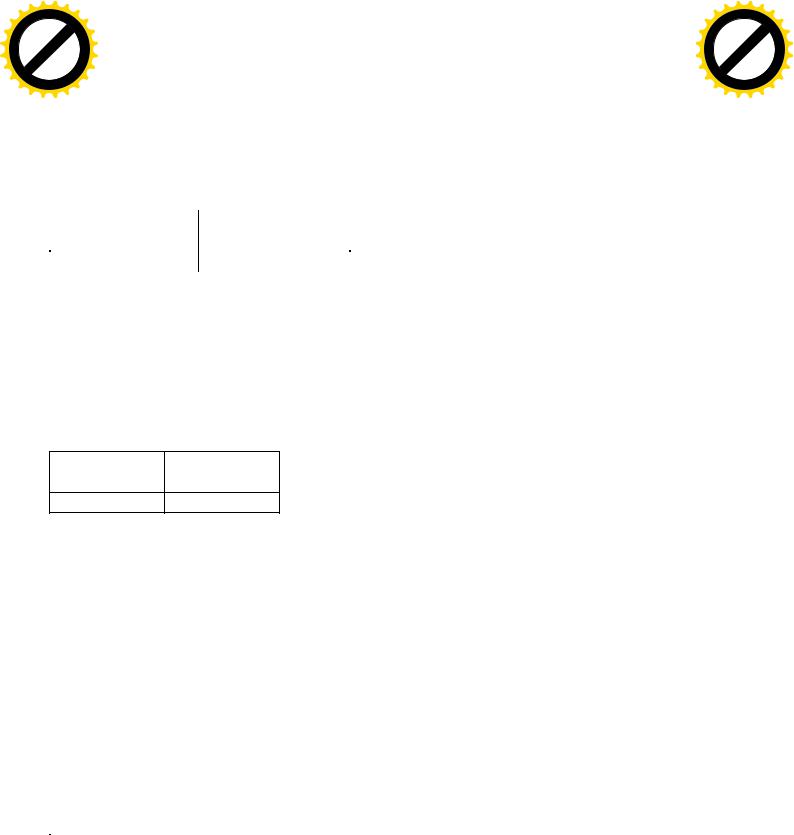
AB
|
|
|
|
|
F Tran |
sf |
|
|||
|
|
|
|
D |
|
|
|
|||
|
|
Y |
P |
|
|
|
|
or |
e |
|
B |
Y |
|
|
|
|
|
|
|
m |
|
|
|
|
|
|
|
buy |
r |
|||
|
|
|
|
|
|
|
2 |
|||
|
|
|
|
|
|
|
|
0 |
||
|
|
|
|
|
|
|
to |
|
|
. |
|
|
|
|
|
|
here |
|
|
|
|
|
|
|
|
Click |
|
|
|
|
||
w |
|
|
|
|
|
m |
||||
|
|
|
|
|
|
|
||||
|
|
w |
w. |
|
|
|
|
o |
||
|
|
|
|
|
|
|
. |
|
||
|
|
|
|
|
A BBYY |
c |
|
|||
|
|
|
|
|
|
|
||||
7
AB
|
|
|
|
|
F Tran |
sf |
|
|||
|
|
|
|
D |
|
|
|
|||
|
|
Y |
P |
|
|
|
|
or |
e |
|
B |
Y |
|
|
|
|
|
|
|
m |
|
|
|
|
|
|
|
buy |
r |
|||
|
|
|
|
|
|
|
2 |
|||
|
|
|
|
|
|
|
|
0 |
||
|
|
|
|
|
|
|
to |
|
|
. |
|
|
|
|
|
|
here |
|
|
|
|
|
|
|
|
Click |
|
|
|
|
||
w |
|
|
|
|
|
m |
||||
|
|
|
|
|
|
|
||||
|
|
w |
w. |
|
|
|
|
o |
||
|
|
|
|
|
|
|
. |
|
||
|
|
|
|
|
A B BYY |
c |
|
|||
|
|
|
|
|
|
|
||||
|
|
|
|
|
|
|
|
Вариант №4 |
|
|
|
|
|
|
|
||
В квартирном бюро имеется информация. |
|
|
|
|
|
|
|
||||||||||
Категория |
|
Оплата за |
|
|
|
Вид |
питания |
|
|
|
Стоимость |
|
|
||||
жилья |
|
проживание |
|
|
|
|
|
|
|
|
питания |
|
|
||||
Высшая |
|
20 |
|
|
|
|
|
Ресторан |
|
25 |
|
|
|
|
|||
|
|
|
|
|
|
|
|
|
|
|
|
||||||
Фамилия |
|
МесяцКол-во |
|
Вид |
Категория |
|
Стоимость |
|
Оплата за |
Общая |
|||||||
|
|
|
|
дней |
|
питания* |
жилья* |
|
питания |
|
|
проживания |
стоимость |
||||
Сидоров |
|
|
Май 10 |
|
Ресторан |
высшая |
|
|
|
|
|
|
|
|
|||
1.Занести в первую справочную таблицу 4 строки данных, во вторую - 3 строки данных, а в рабочую таблицу - 14 строк данных (3 последних столбца не заполнять).
2.Автоматически определить Стоимость питания и оплату за проживания, используя функцию ПРОСМОТР.
3.Определить общую стоимость отдыха для каждого жильца.
Вариант №5
В организации ведется учет командировок:
Категория Стоимость города проживания
Столица 25
Город |
Категория |
Стоимость |
|
города* |
проживания |
Киев |
Столица |
|
Отдел |
Город* |
Кол-во |
Стоимость |
Общее число |
Стоимость |
Расходы |
|
|
командировок |
проезда |
дней |
проживания |
|
№1 |
Киев |
5 |
150 |
40 |
|
|
1.Занести в первую справочную таблицу 3 строки данных, во вторую - 5 строк данных (последний столбец не заполнять), а в рабочую таблицу - 12 строк данных (2 последних столбца не заполнять).
2.Автоматически определить стоимость проживания во второй и третьей таблицах, используя функцию ПРОСМОТР.
3.Определить расходы по каждому отделу
Вариант №6
В фирме обрабатывается информация следующего вида:
Район |
Цена |
|
доставки 1 т |
Киевский |
10 |
Название |
Цена 1 т |
продукции |
|
Сахар |
2300 |
Месяц |
Район* |
Продукция* |
Объем |
Цена |
Стоимость |
|
|
|
заказа, т |
доставки 1 т |
|
Май |
Киевский |
Сахар |
12 |
|
|
1.Занести в первую справочную таблицу 3 строки данных, во вторую - 4 строки данных, а в рабочую таблицу - 13 строк данных (2 последних столбца не заполнять).
2.Автоматически определить Цену доставки 1 т, используя функцию ПРОСМОТР.
3.Вычислить стоимость заказанной продукции
